怎么开启管理员身份运行cmd 用管理员权限打开cmd的步骤
更新时间:2023-05-23 13:47:28作者:yang
怎么开启管理员身份运行cmd,管理员身份运行cmd是在Windows系统中进行一些高级操作时必不可少的步骤,否则可能会受到许多的限制,导致无法完成任务,但是如何开启管理员身份运行cmd呢?本文将向您介绍详细的操作步骤,帮助您轻松实现管理员权限打开cmd。
详细教程如下:
方法一:
1、首先打开C:\Windows\System32目录,找到cmd.exe,
2、然后单击选中后右键,菜单中选择“以管理员身份运行”。
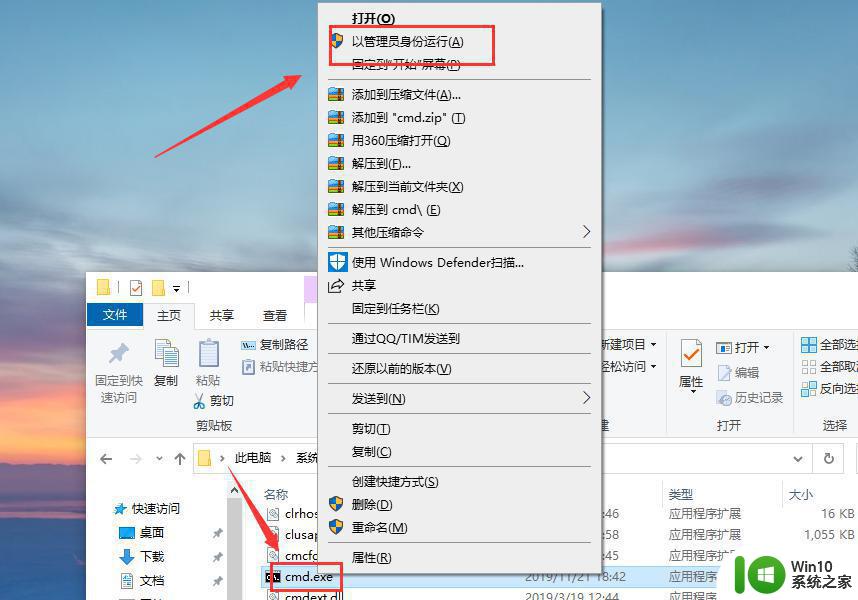
方法二:
1、点开开始菜单,在搜索框中输入“cmd”,在搜索结果中,
对着命令提示符程序,单击鼠标右键,菜单中点击选择“以管理员身份运行”。
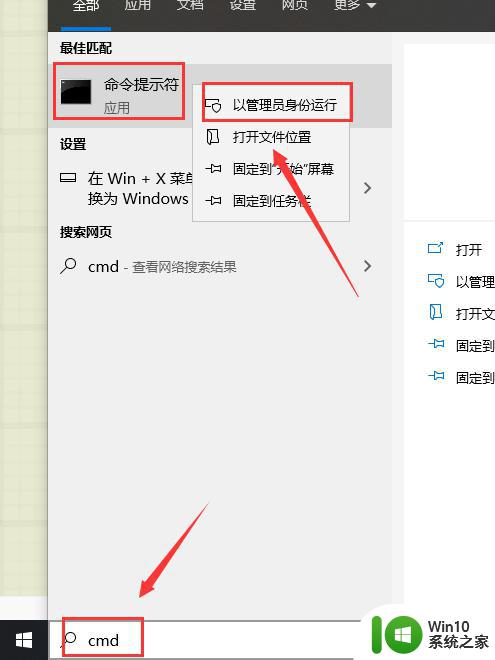
方法三:
1、我们可以在Windows10系统的开始菜单上,单击鼠标右键,
这时候出现的菜单中,我们选择命令提示符(管理员)点击打开这样即可
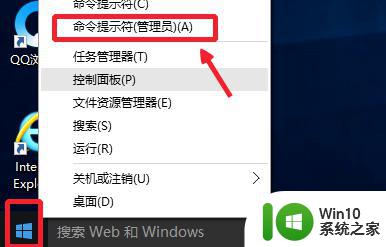
2、这样打开以后,大家可以看到命令提示符界面中显示管理员:命令提示符。现在我们就可以进行自己需要的命令操作。
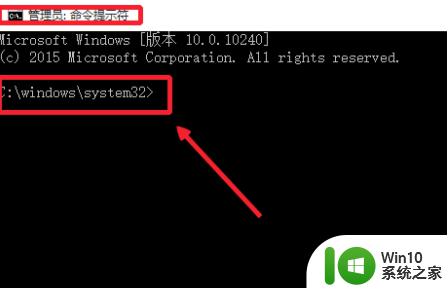
以上是开启管理员身份运行 cmd 的全部步骤,如果您遇到同样的问题,可以按照本文的方法来解决。
怎么开启管理员身份运行cmd 用管理员权限打开cmd的步骤相关教程
- cmd以管理员身份运行输入命令如何确定 如何以管理员身份运行cmd打开命令提示符
- 用管理员身份运行程序的方法 软件如何用管理员身份运行
- 如何在Windows系统中以管理员身份运行程序 以管理员权限打开程序的步骤和设置方法
- 电脑管理员权限的作用是什么 如何在电脑上以管理员身份运行程序
- u盘需要管理员身份权限才能复制怎么解决 如何解决u盘需要管理员身份权限才能复制的问题
- msrd3x43.dll文件如何以管理员身份运行 msrd3x43.dll文件怎样以管理员身份运行
- w8.1开启超级管理员的方法 Windows 8.1如何设置超级管理员权限
- 打开管理员权限设置设置方法 如何在Windows系统中打开管理员权限设置方法
- 电脑打开图片显示内置管理员无法打开解决方法 电脑内置管理员权限无法打开图片解决方法
- 获取电脑管理员身份删除文件夹的方法 怎么以电脑管理员身份删除文件夹
- 管理员administrators权限删除文件设置方法 administrators权限删除文件的步骤
- u盘拷贝文件需要管理员权限怎么办 U盘文件复制需要管理员权限怎么处理
- U盘装机提示Error 15:File Not Found怎么解决 U盘装机Error 15怎么解决
- 无线网络手机能连上电脑连不上怎么办 无线网络手机连接电脑失败怎么解决
- 酷我音乐电脑版怎么取消边听歌变缓存 酷我音乐电脑版取消边听歌功能步骤
- 设置电脑ip提示出现了一个意外怎么解决 电脑IP设置出现意外怎么办
电脑教程推荐
- 1 w8系统运行程序提示msg:xxxx.exe–无法找到入口的解决方法 w8系统无法找到入口程序解决方法
- 2 雷电模拟器游戏中心打不开一直加载中怎么解决 雷电模拟器游戏中心无法打开怎么办
- 3 如何使用disk genius调整分区大小c盘 Disk Genius如何调整C盘分区大小
- 4 清除xp系统操作记录保护隐私安全的方法 如何清除Windows XP系统中的操作记录以保护隐私安全
- 5 u盘需要提供管理员权限才能复制到文件夹怎么办 u盘复制文件夹需要管理员权限
- 6 华硕P8H61-M PLUS主板bios设置u盘启动的步骤图解 华硕P8H61-M PLUS主板bios设置u盘启动方法步骤图解
- 7 无法打开这个应用请与你的系统管理员联系怎么办 应用打不开怎么处理
- 8 华擎主板设置bios的方法 华擎主板bios设置教程
- 9 笔记本无法正常启动您的电脑oxc0000001修复方法 笔记本电脑启动错误oxc0000001解决方法
- 10 U盘盘符不显示时打开U盘的技巧 U盘插入电脑后没反应怎么办
win10系统推荐
- 1 萝卜家园ghost win10 32位安装稳定版下载v2023.12
- 2 电脑公司ghost win10 64位专业免激活版v2023.12
- 3 番茄家园ghost win10 32位旗舰破解版v2023.12
- 4 索尼笔记本ghost win10 64位原版正式版v2023.12
- 5 系统之家ghost win10 64位u盘家庭版v2023.12
- 6 电脑公司ghost win10 64位官方破解版v2023.12
- 7 系统之家windows10 64位原版安装版v2023.12
- 8 深度技术ghost win10 64位极速稳定版v2023.12
- 9 雨林木风ghost win10 64位专业旗舰版v2023.12
- 10 电脑公司ghost win10 32位正式装机版v2023.12